Kuinka muuntaa PDF Wordiksi Macissa
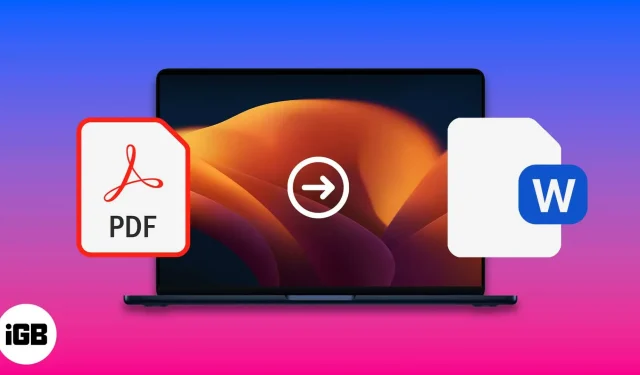
PDF-tiedostot ovat osa jokapäiväistä elämäämme. Ne ovat välttämättömiä tehtäviemme ja virallisten tietojen säilyttämisen kannalta. Joskus useista syistä on välttämätöntä muuntaa PDF-tiedosto Wordiksi. Tänään aiomme tarkastella PDF-tiedostojen muuntamista Wordiksi, koska ne sisältävät dynaamisia tietoja, joita on päivitettävä usein. PDF-tiedoston muuntaminen Wordiksi Macissa ei ole vaikea toimenpide, ja alla on tapoja, joilla voit tehdä sen.
- Käytä Automator-sovellusta
- Käytä Google-dokumentteja
- Käytä Adobe Acrobat Readeria
- Käytä online-muuntimia
- Käytä kolmannen osapuolen sovelluksia
Muunna PDF Wordiksi Automatorilla Macissa
- Käynnistämme koneen.
- Valitse ”Työnkulku” ja napsauta ”Valitse” -painiketta.
- Valitse vasemmasta sarakkeesta ”Tiedostot ja kansiot” → kaksoisnapsauta sitten ”Query Finder Items”.
- Palaa nyt takaisin vasempaan ruutuun ja napsauta PDF-tiedostot → sitten joko vedä ja pudota tai kaksoisnapsauta Pura PDF-teksti.
- Valitse muotoiltu teksti valintaikkunasta.
- Valitse sijainti, johon haluat tallentaa puretun Automator-tiedoston.
- Napsauta sitten näytön yläreunassa ”Tiedosto” → valitse ”Tallenna” ja vaihda tiedostomuoto ”Sovellus”.
- Siirry nyt sovellukseen ja valitse PDF, jonka haluat muuntaa Wordiksi.
Muunna PDF Wordiksi Macissa ilmaiseksi Google-dokumenttien avulla
- Kirjaudu sisään Google Driveen.
- Lataa PDF-tiedosto, jonka haluat muuntaa.
- Napsauta ”Asetukset” -kuvaketta oikeassa yläkulmassa.
- Valitse Muunna lähetetyt tiedostot -kohdan vieressä oleva valintaruutu ja napsauta Valmis.
- Napsauta hiiren kakkospainikkeella PDF-tiedostoa ja valitse ”Avaa Google Docsilla”.
- Vaihtoehtoisesti voit ladata Word-tiedoston seuraavasti: Tiedosto → Lataa → Microsoft Word (.docx).
Muuntaminen Adobe Acrobat Readerilla
- Avaa PDF-tiedosto Adobe Acrobatissa.
- Valitse oikeasta sarakkeesta ”Vie PDF”.
- Valitse Microsoft Word viedäksesi PDF mihin tahansa muotoon.
- Napsauta Vie-painiketta.
- Valitse tiedoston sijainti.
- Muuta tiedoston nimi ja napsauta Tallenna.
Käytä PDF-Word-muuntimia verkossa
Voit muuntaa PDF-tiedostoja Wordiksi Macissa useiden verkkosivustojen avulla. Joidenkin sivustojen tunteminen on hyödyllistä, koska voit vierailla niillä minkä tahansa käyttöjärjestelmän selaimella. Tässä on joitain parhaista verkkosivustoista, joilla on ilmainen PDF-Word-muunnin.
Huomautus. PDF-tiedostojesi muuntaminen voi kestää jonkin aikaa sen jälkeen, kun ne on ladattu jollekin edellä mainituista sivustoista, koska niitä käsitellään niiden palvelimilla.
Käytä kolmannen osapuolen sovelluksia Macissa
PDF:stä Wordiksi muunnossovellukset ovat ladattavissa Mac Program Storesta ja vastaavilta sovellussivustoilta. Useimmat niistä toimivat ilman Internet-yhteyttä, mutta jotkut voivat.
Nämä ovat parhaita kolmannen osapuolen sovelluksia PDF-tiedostojen muuntamiseen Wordiksi Macissa.
- PDF Element 7. Testasimme tämän Mac-sovelluksen ja huomasimme sen erinomaiseksi.
- EasePDF: Suosittelemme sitä, koska pidämme sitä tehokkaana.
- Wondershare PDF Converter for Mac
- Mac PDF Converter Ultimate
- Cisdem PDF OCR Converter for Mac
Nämä olivat helpoimpia tapoja muuntaa PDF Wordiksi Macissa. Kumpi tapa oli mielestäsi helpoin? Kirjoita ajatuksesi alla olevaan kommenttiosaan. Voit vapaasti lisätä muita menetelmiä tai sovelluksia, jotka voivat tehdä työn.
FAQ
PDF-editori, kuten Soda PDF tai muut, voi muokata PDF-tiedostoja suoraan muuntamatta niitä Word-tiedostoiksi.
Kyllä, meillä on Telegram-botti nimeltä File Converter , joka voi muuntaa PDF-tiedostoja Word-tiedostoiksi.



Vastaa